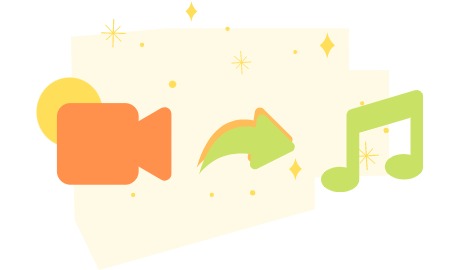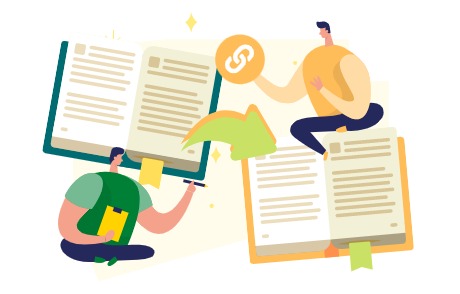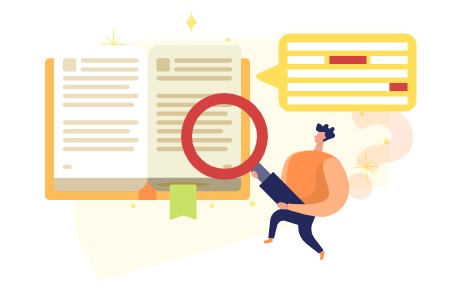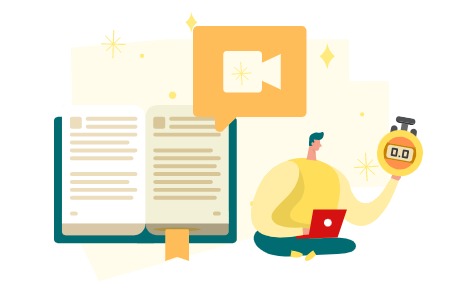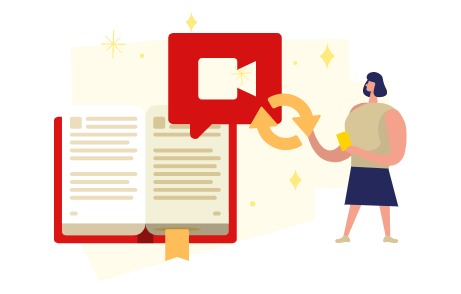Home » Archives for vpwing » Page 2
如果我們要存儲或使用視頻的音頻,我們不再需要存儲整個視頻。VP 在線文件轉換器幫助您免費從視頻中提取音頻。在本文中,我們將向您展示如何進行提取的步驟。 如何從視頻中提取音頻 https://www.youtube.com/watch?v=B2HdH300ARA&width=854&height=480 在 VP Online 中,轉到Explore -> File Converters。 單擊圖像轉換器可快速轉到相應部分。 然後,選擇MP4 到 MP3 轉換器。 將視頻(mp4)上傳到頁面,然後我們可以設置採樣率和音頻通道。 轉換後,我們可以將音頻下載到我們的設備。
continue reading →

PDF/A 是可移植文檔格式 (PDF) 的 ISO 標準化版本。它是可複制的,以便 100% 獨立。顯示文檔所需的所有信息都將被存儲,類似於嵌入文件,包括文本、圖形、字體和顏色。 為確保文件能夠長期保存,我們可能需要檢查PDF是否符合PDF/A標準。VP Online PDF Tool 是一款方便實用的免費檢查工作的工具。我們將在本文中向您展示它是如何工作的。 如何檢查 PDF 是否為 PDF/A 標準 https://www.youtube.com/watch?v=BTscFSM8mrs&width=854&height=480 在 VP Online 中,點擊Explore,他們選擇PDF Editor。 我們可以通過兩種方式找到PDF工具: 單擊右上角的探索所有 PDF 工具按鈕 向下滾動頁面以找到該工具 以(1)為例。 然後我們將進入在線PDF工具頁面。單擊PDF 編輯工具。 然後頁面將自動移動到該部分。 單擊PDF/A 驗證器工具。 之後,將PDF上傳到頁面。 為我們提供了不同的驗證配置文件來檢查我們的工作。 如果我們不確定您應該選擇什麼,我們可以選擇自動檢測。 通過結果,我們可以知道該 PDF 是否為 PDF/A 標準。 如果您的 PDF 不是 PDF/A 標準格式,我們可以單擊下面的轉換為 PDF/A-1B按鈕開始轉換。 有關 PDF 和 PDF/A 的更多信息 什麼是PDF/A? https://blog.visual-paradigm.com/what-is-pdf-a/ https://blog.visual-paradigm.com/what-is-pdf-a-2/ PDF 和 PDF/A 之間的區別 https://blog.visual-paradigm.com/difference-between-pdf-pdf-a/ PDF/A 的類型 https://blog.visual-paradigm.com/types-of-pdf-a/ 使用 PDF/A 的優勢 https://blog.visual-paradigm.com/advantages-of-using-pdf-a/ 使用 PDF/A 的優缺點 https://blog.visual-paradigm.com/the-pros-and-cons-of-using-pdfa/ PDF/A 如何使您的業務受益? https://blog.visual-paradigm.com/how-does-pdf-a-benefit-your-business/ PDF/A 有哪些不同的一致性級別? https://blog.visual-paradigm.com/what-are-the-different-conformance-levels-of-pdf-a/ 我們使用 PDF 還是 PDF/A? https://blog.visual-paradigm.com/do-we-use-pdf-or-pdf-a/ 您應何時創建 PDF/A? https://blog.visual-paradigm.com/when-should-you-create-your-pdf-a/
continue reading →
在線活頁簿是宣傳您作品的一種極具吸引力的方式!為了提供更好的用戶體驗,您可能希望在不更改動畫書 URL 的情況下更新您的作品,只需幾步之遙。在本文中,我們將向您展示如何使用VP Online Flipbook Maker來做到這一點。 如何在不更改 URL 的情況下更新 PDF 動畫書 https://www.youtube.com/watch?v=_vKY1wbfKQg&width=854&height=480 在我們的工作區中,轉到動畫書頁面以查找您已經發布的動畫書。 之後,將鼠標放在該活動簿上,然後單擊共享按鈕。 複製您的動畫書的 URL,然後將您的作品設置為草稿狀態。 一旦設置為草稿狀態,讀者將無法通過原始 URL 進入動畫書。 然後我們可以將新的 PDF 上傳到工作區並導出為活頁簿。 單擊新動畫書的共享按鈕,將原始 URL 粘貼到鏈接的可自定義部分,然後單擊應用。 刷新翻書頁面,我們可以發現新翻書顯示的是相同的URL。 讀者還可以在輸入原始鏈接時閱讀更新後的動畫書。 更多關於動畫書 如何將 Web 鏈接添加到您的動畫書 https://blog.visual-paradigm.com/how-to-add-link-to-your-flipbook/ 如何在動畫書中指定視頻的開始和結束時間 https://blog.visual-paradigm.com/how-to-specify-start-and-end-time-of-video-in-flipbook/ 如何在動畫書中循環播放一段視頻 https://blog.visual-paradigm.com/how-to-loop-a-section-of-video-in-a-flipbook/ 如何在活頁簿中搜索內容 https://blog.visual-paradigm.com/how-to-search-content-in-flipbook/ 如何在動畫書中指定頁面快捷方式 https://blog.visual-paradigm.com/how-to-specify-page-shortcut-in-flipbook/
continue reading →
在閱讀翻頁書時,我們可能會發現其他頁面中有一些關鍵字的進一步閱讀。在這種情況下,如果我們為這些關鍵字指定頁面快捷方式會很方便,這樣讀者就可以很容易地到達相應的頁面。讓我們看看如何在 VP Online Flipbook maker 中設置它! 如何在動畫書中指定頁面快捷方式 https://www.youtube.com/watch?v=4am0HveKYp8&width=854&height=480 在編輯器中,我們可以選中圖片或文字等項目,然後點擊上方工具欄中的“交互”按鈕。 之後,我們可以看到可以添加到我們的活 頁簿中的不同類型的交互:下一頁 | 網頁鏈接 | 最後一頁 | 轉到(特定)頁面 | 上一頁 我們以“轉到頁面”為例。 輸入我們希望讀者轉到的頁碼。 頁面預覽將立即顯示在下方。 然後我們可以保存更改並更新活動簿。 更多關於動畫書 如何將 Web 鏈接添加到您的動畫書 https://blog.visual-paradigm.com/how-to-add-link-to-your-flipbook/ 如何在動畫書中指定視頻的開始和結束時間 https://blog.visual-paradigm.com/how-to-specify-start-and-end-time-of-video-in-flipbook/ 如何在動畫書中循環播放一段視頻 https://blog.visual-paradigm.com/how-to-loop-a-section-of-video-in-a-flipbook/ 如何在活頁簿中搜索內容 https://blog.visual-paradigm.com/how-to-search-content-in-flipbook/
continue reading →
VP Online Flipbook 阅读器让您随时随地享受您的书籍。读你的书时,你可能会对你的工作定位感到困惑。在这种情况下,工具中的“搜索”功能可以帮助您方便地找到您需要的内容页面!让我们在本文中看看它是如何工作的。 如何在翻页簿中搜索内容 https://www.youtube.com/watch?v=QQtUkZareKk&width=854&height=480 阅读动画书时,按动画书控制栏上的“搜索”按钮。 点击按钮,输入要查找的关键字。 然后您可以看到搜索结果列在下面。 该工具将突出显示文本内容中的关键字。您也可以通过点击搜索结果进入相应页面。 更多关于动画书 如何将 Web 链接添加到您的动画书 https://blog.visual-paradigm.com/how-to-add-link-to-your-flipbook/ 如何在动画书中指定视频的开始和结束时间 https://blog.visual-paradigm.com/how-to-specify-start-and-end-time-of-video-in-flipbook/ 如何在动画书中循环播放一段视频 https://blog.visual-paradigm.com/how-to-loop-a-section-of-video-in-a-flipbook/
continue reading →
我們可以在互聯網上找到不同的信息。我們在創作時可能會參考網頁內容,也可能會提供給讀者進一步閱讀。嘗試將鏈接添加到您的動畫書,以更清晰的方式顯示它們!在本文中,我們將通過幾個步驟向您展示如何添加鏈接。 如何將 Web 鏈接添加到您的活頁簿 https://www.youtube.com/watch?v=O4OoJZH8ldM&width=854&height=480 在動畫書製作器中,選擇我們要插入鏈接的內容,然後單擊上下文工具欄中的交互按鈕。 我們可以選擇添加 Flipbook 的幾種交互類型。 在本文中,我們單擊Web Link以插入指向上下文的鏈接。 輸入您要鏈接到的頁面的 URL。如果我們想在單獨的瀏覽器窗口或選項卡中打開鏈接, 我們可以勾選“在新窗口中打開”。 保存並更新 Flipbook 後,我們可以通過單擊編輯的文本內容來打開鏈接。
continue reading →
如何在翻頁簿中指定視頻的開始和結束時間 發表於2022 年 12 月 5 日 /在動畫書製作工具下 /有0 條評論 在我們的動畫書中插入視頻對我們來說是個好主意,這樣讀者可以以有趣的方式獲取信息。但是,視頻中可能會包含一些與我們的主要思想無關的部分,那麼我們可以指定視頻的開始和結束時間,以便讀者可以專注於我們想要展示的部分。 閱讀更多: 如何將視頻插入 Flipbook 如何在 Flipbook 中循環播放一段視頻 如何在動畫書中指定視頻的開始和結束時間 https://www.youtube.com/watch?v=HHA5gmMemao&width=854&height=480 由於 Flipbook 中視頻的默認設置是從頭開始播放。為了指定開始和結束時間,我們必須進行以下設置。 選擇視頻,然後按頂部工具欄上的“編輯”按鈕。 之後,我們就可以開始定制我們的視頻了。 輸入視頻的 網址,我們可以立即看到視頻的縮略圖。在底部 輸入視頻的開始和結束時間。 保存並更新活動簿後,視頻將顯示您設置的開始和結束時間。
continue reading →
為了豐富我們的動畫書的內容,我們可以在其中插入不同的媒體,例如圖片和視頻。我們可以通過循環播放視頻來指出我們內容的特定部分。在本文中,我們將向您展示如何通過幾個步驟進行設置。 閱讀更多:如何將視頻插入動畫書 如何在翻頁簿中循環播放一段視頻 https://www.youtube.com/watch?v=uVRSN50VZuA 在編輯器中選擇視頻。 之後,按工具欄頂部的“編輯”按鈕。 然後我們可以看到所選視頻的以下設置。 輸入網址,我們可以看到視頻的縮略圖。 之後,設置視頻的開始和結束時間,勾選循環播放複選框。 保存並更新動畫書後,我們可以注意到在動畫書閱讀器中播放視頻時,所選部分會循環播放。
continue reading →

PNG是我們日常生活中常用的一種圖像格式。但是,當我們想以更方便的方式分享它們時,我們可以選擇將它們轉換為PDF文件。在本文中,我們將向您展示如何使用 Visual Paradigm Online 的 PDF 轉換器來實現這一點! 如何將 PNG 轉換為 PDF https://www.youtube.com/watch?v=XfpC33cOJJ8&width=854&height=480 登錄我們的工作區後,單擊Apps-PDF下的Tools,然後選擇Image to PDF。 然後我們就可以進入轉換器了。將PNG上傳到頁面。我們也可以通過將圖像拖放到它來完成。 上傳後所有圖片都會列在上面。 通過下面的按鈕,我們可以設置頁面大小和邊距。 重命名文件以滿足您的需要。然後我們可以將轉換後的結果下載到您的設備。 您還可以通過在線編輯器編輯 PDF,或通過 VP Online 動畫書製作工具將 PDF 轉換為動畫書。 有關 VP 在線 PDF 工具的更多信息 將 PDF 轉換為 MS Word 文檔 https://blog.visual-paradigm.com/how-to-convert-pdf-to-ms-word-document/ 在 iPhone 上將 PDF 轉換為 MS Word https://blog.visual-paradigm.com/how-to-convert-pdf-to-ms-word-on-iphone/ 將 PDF 轉換為 MS Excel https://blog.visual-paradigm.com/how-to-convert-pdf-to-ms-excel/ 在 iPhone 上將 PDF 轉換為 MS Excel https://blog.visual-paradigm.com/how-to-convert-pdf-to-ms-excel-on-iphone/ 將 PDF 轉換為 MS PowerPoint https://blog.visual-paradigm.com/how-to-convert-pdf-to-ms-powerpoint/ 如何在 iPhone 上將 PDF 轉換為 MS PowerPoint https://blog.visual-paradigm.com/how-to-convert-pdf-to-ms-powerpoint-on-iphone/ 將 PDF 轉換為 HTML https://blog.visual-paradigm.com/how-to-convert-pdf-to-html/ 將 PDF 轉換為圖像 https://blog.visual-paradigm.com/how-to-convert-pdf-to-images/ 如何在 iPhone 上編輯 PDF https://blog.visual-paradigm.com/how-to-edit-pdf-on-iphone/ 如何合併 PDF https://blog.visual-paradigm.com/how-to-merge-pdfs/ 如何對 PDF…
continue reading →

圖片轉PDF是我們存儲大量圖片的好方法。jpg是我們日常生活中常用的圖片格式之一。VP 在線 PDF 轉換器支持將 jpg 轉換為 PDF,只需幾個步驟。讓我們看看如何在這篇文章中做到這一點。 如何將 JPG 轉換為 PDF https://www.youtube.com/watch?v=WVcT8PsWjz8&width=854&height=480 在我們的工作區中,單擊儀表板上的 Apps-PDF。 按工具下的圖像 到 PDF。 之後,將 JPG 上傳到轉換器。我們也可以將圖片直接拖放到頁面上。 之後,頁面上將列出所有圖像。 我們可以設置 PDF 的頁面大小和邊距。 根據我們的需要設置PDF後,點擊“轉換”繼續。 完成後,我們可以重命名輸出的 PDF 文件,並將其下載到我們的設備。 我們還可以通過 VP Online PDF 編輯器對其進行編輯,或通過右下角的按鈕將其轉換為數字活頁簿。 有關 VP 在線 PDF 工具的更多信息 將 PDF 轉換為 MS Word 文檔 https://blog.visual-paradigm.com/how-to-convert-pdf-to-ms-word-document/ 在 iPhone 上將 PDF 轉換為 MS Word https://blog.visual-paradigm.com/how-to-convert-pdf-to-ms-word-on-iphone/ 將 PDF 轉換為 MS Excel https://blog.visual-paradigm.com/how-to-convert-pdf-to-ms-excel/ 在 iPhone 上將 PDF 轉換為 MS Excel https://blog.visual-paradigm.com/how-to-convert-pdf-to-ms-excel-on-iphone/ 將 PDF 轉換為 MS PowerPoint https://blog.visual-paradigm.com/how-to-convert-pdf-to-ms-powerpoint/ 如何在 iPhone 上將 PDF 轉換為 MS PowerPoint https://blog.visual-paradigm.com/how-to-convert-pdf-to-ms-powerpoint-on-iphone/ 將 PDF 轉換為 HTML https://blog.visual-paradigm.com/how-to-convert-pdf-to-html/ 將 PDF 轉換為圖像 https://blog.visual-paradigm.com/how-to-convert-pdf-to-images/ 如何在 iPhone 上編輯 PDF…
continue reading →